
Ostatnia aktualizacja
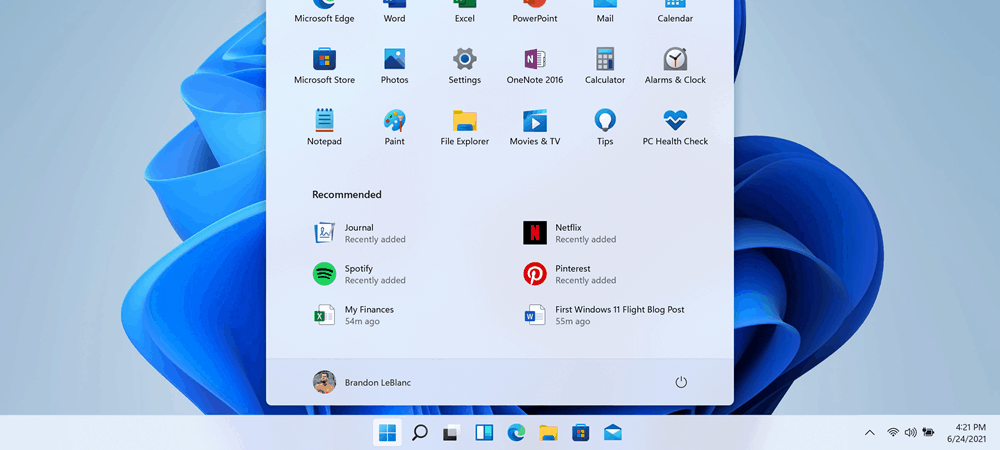
Irytującą funkcją, którą Microsoft dodał do systemu Windows 10, jest widżet Wiadomości i zainteresowania. Jeśli nie podoba ci się też w systemie Windows 11, możesz go usunąć z paska zadań.
Jedna z nowych funkcji systemu Windows 11 nosi nazwę „Widżety”. Jest podobny do widżetu wiadomości i zainteresowań w systemie Windows 10, ale jest bardziej dopracowany. Nikt o to nie prosił w systemie Windows 10. Zamiast tego Microsoft dodał go za pośrednictwem Windows Update. A jeśli nie jesteś fanem (którym nie jest większość naszych czytelników), możesz usuń wiadomości i zainteresowania w systemie Windows 10. Ta funkcja jest bardziej elegancka w systemie Windows 11, ale nadal możesz nie być fanem. Dobrą wiadomością jest to, że możesz go również wyłączyć w nowym systemie operacyjnym. Oto jak.
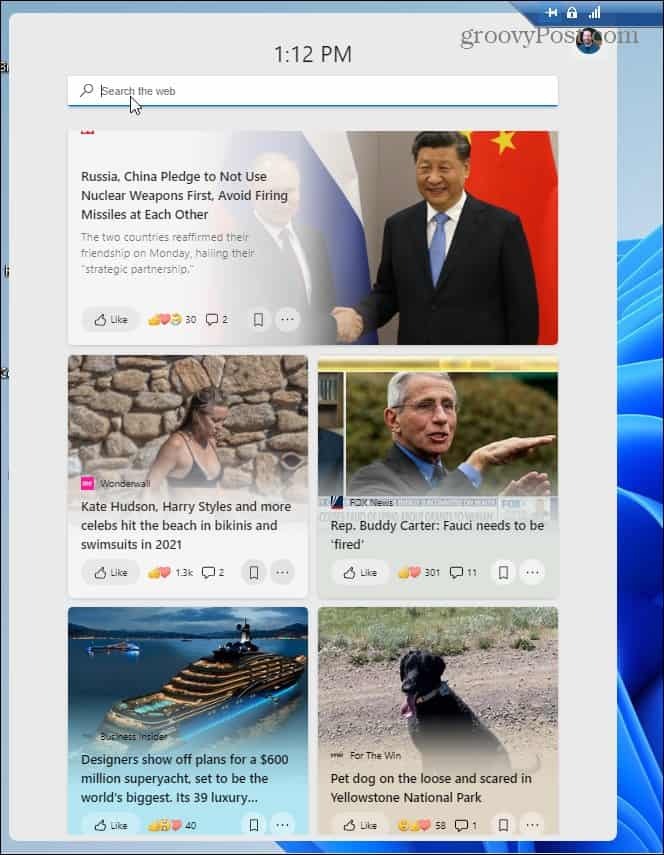
Widżety to przycisk znajdujący się na wyśrodkowanym pasku zadań. Kliknięcie go uruchamia widżety pełne wiadomości, pogody, finansów, sportu i innych informacji o witrynie, które mogą Cię zainteresować. Umożliwia także przeszukiwanie sieci.
Ukryj widżety w systemie Windows 11
Aby ukryć i usunąć je z drogi, kliknij prawym przyciskiem myszy ikonę widżetu i wybierz Odepnij od paska zadań.
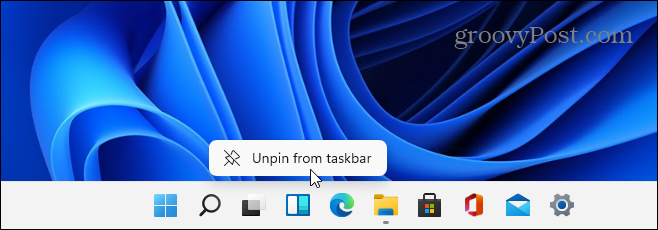
Możesz też kliknąć prawym przyciskiem myszy pusty obszar na pasku zadań i wybrać Ustawienia paska zadań.
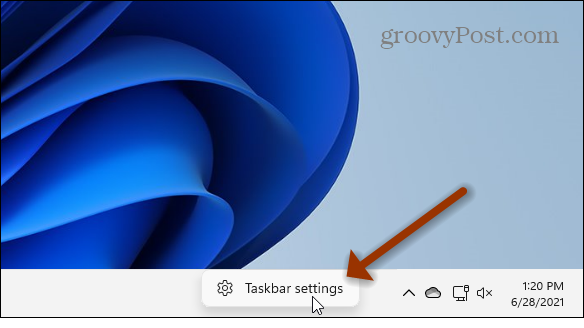
Spowoduje to ukrycie ikony widżetów na pasku zadań i zapewni więcej miejsca na inne potrzebne aplikacje.
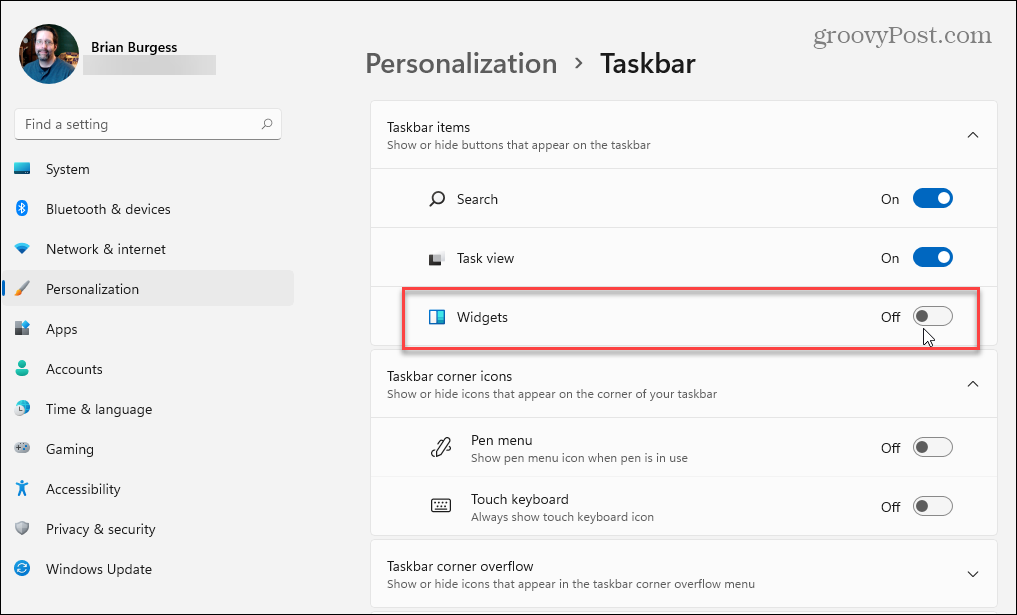
Uwaga: Kilka rzeczy, na które warto zwrócić uwagę. To nie wyłącza całkowicie widżetów. Jeśli naciśniesz skrót klawiaturowy Klawisz Windows + W, uruchomiona zostanie funkcja Widgety. Przynajmniej sprawi, że przycisk nie będzie ci przeszkadzał. Ponadto w tym artykule używam pierwsza kompilacja systemu Windows 11 w maszynie wirtualnej. Z pewnością nastąpią zmiany, zanim stabilna wersja zostanie udostępniona wszystkim. Zaktualizujemy, pamiętaj, aby aktualizować ten artykuł.
Microsoft wyjaśnia Widżety w systemie Windows 11 w ten sposób:
Widżety przybliżają Cię do informacji, których zarówno chcesz, jak i potrzebujesz. Wystarczy kliknąć ikonę widżetów na pasku zadań, przesunąć palcem od lewej za pomocą dotyku lub nacisnąć WYGRANA + W na klawiaturze, a widżety wysuwają się z lewej strony na pulpit. Możesz spersonalizować swoje środowisko, dodając lub usuwając widżety, zmieniając rozmieszczenie, zmieniając rozmiar i dostosowując zawartość. Obecnie udostępniany przez nas zestaw widżetów koncentruje się na kalendarzu, pogodzie, ruchu lokalnym, listach zadań do wykonania Microsoft, zdjęciach z usługi OneDrive, sporcie i e-sportach, liście obserwowanych akcji i wskazówkach.
Chociaż możesz się do nich przyzwyczaić i uznać widżety w systemie Windows 11 za korzystne, wielu użytkowników uzna to za irytujące i zechce wyłączyć tę funkcję. A teraz wiesz, jak to ukryć.
Jak wyczyścić pamięć podręczną Google Chrome, pliki cookie i historię przeglądania?
Chrome doskonale radzi sobie z przechowywaniem historii przeglądania, pamięci podręcznej i plików cookie, aby zoptymalizować wydajność przeglądarki online. Jej jak...
Dopasowywanie cen w sklepie: jak uzyskać ceny online podczas zakupów w sklepie?
Kupowanie w sklepie nie oznacza, że musisz płacić wyższe ceny. Dzięki gwarancjom dopasowywania cen możesz uzyskać rabaty online podczas zakupów w...
Jak podarować subskrypcję Disney Plus za pomocą cyfrowej karty podarunkowej
Jeśli cieszyłeś się Disney Plus i chcesz podzielić się nim z innymi, oto jak kupić subskrypcję Disney+ Gift za...
Twój przewodnik po udostępnianiu dokumentów w Dokumentach, Arkuszach i Prezentacjach Google
Możesz łatwo współpracować z aplikacjami internetowymi Google. Oto Twój przewodnik po udostępnianiu w Dokumentach, Arkuszach i Prezentacjach Google z uprawnieniami...
